友人と最近始めたRising World(Unity版)のサーバーの立て方を紹介します。
ちなみに私はセキュリティ関連やプログラミング言語などの専門的な内容はわからない民なので、参考になられる場合はあくまで自己責任でお願いします。
参考にして不具合等生じても責任負いかねます。
※個人的なメモとして残しております※
私の環境はConoHaVPSです。
私は下記プランで申し込みました。
メモリ:2GB/CPU 3Core
SSD:100GB
OS:Ubuntu22.04 (64bit)
これからはコンソールからいわゆる黒い画面で作業します。
Teratermを導入してコピペしても良し。
青字がコマンド、赤字がキーボードで押すキー
コマンドを入力したあとはEnterを押すものとします。
・rootでログイン
まずrootを入力し、設定したパスワードを入力し、ログインします。
・ポート開放する
ufw allow 4254:4259/tcp
ufw allow 4254:4259/udp
ufw reload
ufw status?
・SteamCMDをインストールする
sudo add-apt-repository multiverse
途中でENTER
sudo dpkg –add-architecture i386
sudo apt update
sudo apt install lib32gcc-s1 steamcmd
Yを入力しENTER
TABでOKを選択状態でENTER
キーボード↓でI AGREEを選択状態にし、TABでOKを選択状態でENTER
TABでI AGREEを選択状態でENTER
TABでOKを選択状態でENTER
・SteamCMDを起動する
rootとは別にユーザー作成
sudo useradd -r -m -U -s /bin/bash steam
ユーザー「steam」に移動
sudo su – steam
SteamCMDを起動
steamcmd
・Rising World Dedicated Serverのインストールする
インストール場所を強制的に指定(ログイン前に)
force_install_dir /home/steam/rwserver/
匿名でログイン
login anonymous
DedicatedServerをインストール
app_update 339010 validate -beta unity
時間かかる、Success! Appが出るまで
SteamCMDを終了
exit
・サーバーを起動する
インストールしたサーバーフォルダに移動
cd /home/steam/rwserver/
サーバーを起動
./linux_startscript.sh
Rising World(Unity版)を起動し、サーバーに入れるか確認します。
Multiplayerを選択し、Connect To IP…からIPアドレスを入力しConnectします。

サーバーに入れれば成功です。

・サーバーを停止
停止する場合
exit
私の環境では入力している文字が表示されなくなりますが気にせず入力します。
・おまけ
このままでも遊べますが、サーバーに入る際のパスワードなどを設定できます。
設定しなければIPアドレスを入力するだけで入ることができるので安全性に欠けます。
・アプデの仕方
アプデは一度サーバーを停止→SteamCMDを起動→サーバーを再インストールすればOKです。
具体的には下記の手順になります。
rootにパスワードを入力しログイン。
sudo su – steam
steamcmd
force_install_dir /home/steam/rwserver/
login anonymous
app_update 339010 validate -beta unity
exit
cd /home/steam/rwserver/
./linux_startscript.sh
以上です。

コメント